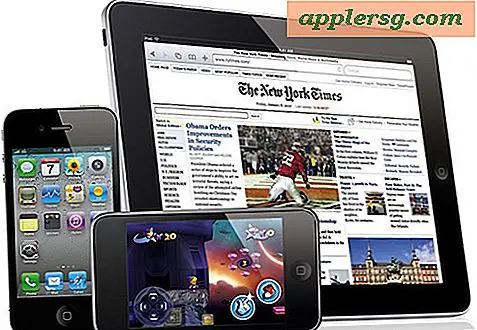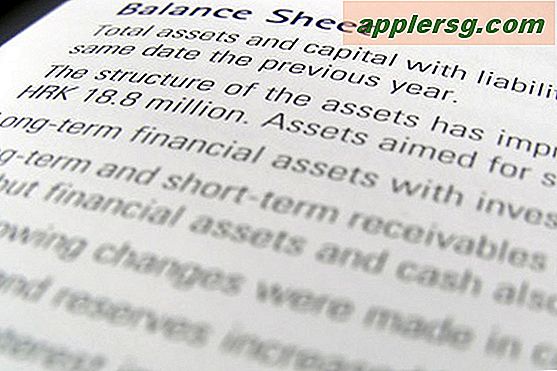Sæt let filforening i Mac OS X ved hjælp af "Always Open With" App
 Indstilling og ændring af filtypeforeninger - det vil sige det program, der starter som standard, når et filikon er dobbeltklikket eller åbnes på anden måde - er ekstraordinært enkelt i Mac OS X.
Indstilling og ændring af filtypeforeninger - det vil sige det program, der starter som standard, når et filikon er dobbeltklikket eller åbnes på anden måde - er ekstraordinært enkelt i Mac OS X.
Alt du skal gøre er at følge et par hurtige trin, der starter i OS X Finder:
- Højreklik på en fil, du vil associere med et program
- Hold tasten "Option" nede for at vise menuen "Altid åben med"
- Vælg programmet for at associere den pågældende filtype med
Bemærk, at hvis du ikke har det højreklikke, der er konfigureret på Mac'en, kan du også bruge en tofingeret tryk på en trackpad for at efterligne højreklikket, eller du kan holde Control-tasten nede for at efterligne det alternative klik.

Dette indstiller en semi-permanent tilknytning mellem den valgte app og filtypen, og fil-til-app-foreningen forbliver, medmindre noget andet overstyrer det under installationen, hvilket kan være ret almindeligt med nogle applikationer, eller medmindre du ændrer det igen dig selv. Husk, at hvis du vil ændre filassociationen igen, er alt du skal gøre, Valg + Højreklik på en anden prøve af den pågældende filtype og vælg en anden app med indstillingen "Alltid".
Longtime Mac-brugere kan også være bekendt med den anden måde at gøre dette via menuen "Få info", som kan fungere både for en engangsforening for den pågældende fil eller en gang i vinduet Få info ved at trykke på "Skift Alle "-knappen for den pågældende filtype, for at omfordele alle filer af det pågældende format til det valgte program. I de fleste tilfælde er valgmuligheden med højre klik dog meget hurtigere, og det er også lettere at forklare for nybegyndere og omkring mere brugervenligt, da det er tilgængeligt overalt i Finder uden at skulle starte et nyt vindue.
Denne mulighed har eksisteret i meget lang tid i OS X, og du bør finde det i alt fra de tidligste udgivelser af Mac OS gennem 10.1 hele vejen igennem OS X Lion og Mountain Lion, Mavericks, Yosemite og derudover.